Chromebook을 별도의 화면이나 TV에 연결하는 방법

Chrome OS는 사용자가 Chromebook을 별도의 화면이나 TV에 연결할 수 있는 다양한 방법을 지원합니다.

QuickTime 멀티미디어 파일 형식으로도 알려진 MOV 파일은 실제로 Apple 자체에서 개발한 독점 파일 형식입니다. Apple에서 포맷한 하드 드라이브로 작업해 본 적이 있는 Windows 사용자라면 아마도 이 프로세스의 어려움을 상상할 수 있을 것입니다. 다행히 시간이 지날수록 기술 격차는 줄어들었다.
오늘날 대부분의 PC와 Apple 장치는 적어도 어느 정도 MOV와 MP4 파일을 모두 처리할 수 있습니다. 그러나 MOV 비디오 파일을 MP4 파일 로 변환해야 할 필요성은 줄어들지 않았습니다. 여기서 Quantrimang.com은 MOV 파일을 MP4로 변환하는 가장 좋은 9가지 방법을 보여줍니다.
브라우저에서 MOV를 MP4로 변환하는 방법
변환할 비디오 파일이 한두 개밖에 없다면 아래 무료 서비스 중 하나를 사용해 변환해 보세요.
1. 어도비 익스프레스

어도비 익스프레스
Adobe Express(Creative Cloud Express)를 사용하면 모바일과 웹에서 뛰어난 소셜 미디어 그래픽, 전단지, 로고 등을 빠르고 쉽게 만들 수 있습니다. 디자인 기술이 필요하지 않으며 무료로 시작할 수 있습니다.
이 도구를 사용하면 자신만의 이미지를 선택하거나 업로드하고, 다양한 레이아웃을 시도하고, 사진에 텍스트를 추가하고, 다양한 효과와 세트를 적용할 수 있어 전문 디자이너가 된 듯한 느낌을 받을 수 있습니다.
하지만 Adobe Express를 사용하여 온라인으로 MOV를 MP4로 변환할 수 있다는 것을 알고 계셨습니까? 브라우저에서 바로 작업을 완료할 수 있는 훌륭한 서비스입니다.
Adobe Express를 사용하면 다음을 수행할 수 있습니다.

Adobe Spark를 사용하여 MOV를 MP4로 변환
제목 위의 링크를 따라 MOV 비디오 변환 페이지로 이동하여 클립을 로드하기만 하면 됩니다. 필요한 경우 잘라내거나 음소거할 수 있습니다. 로그인 후 새로 변환된 파일을 다운로드 받으실 수 있습니다.
2. 잠자르

잠자르
Zamzar는 "가능한 한 많은 파일 형식에 대한 고품질 파일 변환 제공"을 사명으로 하는 회사입니다. 이것은 다양한 파일 형식을 지원하는 좋은 무료 파일 변환 도구입니다. 사용하기가 정말 쉽고 소프트웨어를 다운로드하지 않고도 온라인으로 파일을 변환할 수 있습니다. Zamzar의 뛰어난 장점은 다음과 같습니다.
Zamzar를 사용하여 MOV를 MP4로 무료로 변환하려면 웹사이트 상단의 변환기 드롭다운 메뉴를 클릭하고 비디오 변환기를 선택하세요. 파일을 로드하고 온라인으로 변환할 수 있습니다.
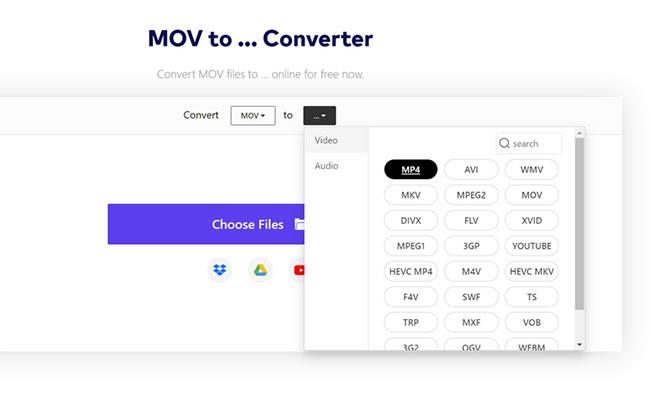
Wondershare의 Media.io 사이트를 사용하여 MOV를 MP4로 변환하세요
Wondershare의 Media.io 온라인 비디오 변환기는 Zamzar와 매우 유사합니다. 이는 Wondershare UniConverter 13 애플리케이션과 함께 제공되는 서비스인 것으로 보입니다.
Wondershare 온라인 비디오 변환기는 다운로드가 필요 없으며 완전히 무료�� 사용할 수 있습니다. 파일을 업로드하고 변환을 클릭하기만 하면 됩니다 .
4. 클라우드변환

CloudConvert를 사용하여 MOV를 MP4로 변환
이것은 또 다른 간단한 비디오 변환 서비스입니다. 일부 타사 애플리케이션을 다운로드하지 않고 MOV를 MP4로 변경하는 방법에 관심이 있고 이전 웹사이트 중 귀하의 요구 사항을 충족하는 것이 없다면 CloudConvert가 적합한 선택입니다.
CloudConvert는 MOV에서 MP4까지 포함하는 거의 모든 파일 형식 조합을 지원하므로 훌륭합니다. MOV에서 MP4로 변환할 비디오 파일이 25개 미만인 경우에는 등록할 필요도 없습니다.
더 많은 파일을 처리해야 하는 사람들은 CloudConvert의 구독 가격이 필요한 작업량에 따라 가격이 책정된다는 사실에 기뻐할 것입니다. 유료 구독에는 다음과 같은 다양한 이점이 있습니다. 업로드된 파일의 우선순위가 높으며 업로드해야 하는 파일 크기에 제한이 없습니다.
다운로드 가능한 앱을 사용하여 MOV를 MP4로 변환하는 방법
처리할 비디오 파일이 많은 사람들을 위해 해당 작업을 위해 특별히 설계된 다양한 창의적인 응용 프로그램이 있습니다.
중요한 프로젝트 및 작업의 경우 다음 옵션을 모두 사용하면 작업이 제대로 완료됩니다. 컴퓨터에 이러한 도구 중 하나 또는 두 개가 설치되어 있을 수 있습니다.
1. 어도비 프리미어

Premiere에서 H.264 MP4 내보내기
다소 복잡한 솔루션이지만 Adobe Premiere를 사용하여 MOV 파일을 MP4로 변환할 수 있습니다. 기본적으로 하나의 클립 시퀀스를 만들고 이를 MP4로 내보내는 것입니다. 비디오 파일을 찾아서 타임라인에 넣은 다음 H.264로 내보냅니다.
2. 어도비 미디어 인코더
Media Encoder를 사용하여 MOV를 MP4로 변환
Media Encoder는 여기에서 더 저렴한 옵션입니다. 이 도구는 실제로 배치 파일 변환을 위해 제작되었습니다. 대기열 상단의 더하기 기호를 클릭하고 클립을 가져옵니다. 대상 컨테이너로 H.264를 선택하고 대상 폴더를 선택한 다음 재생을 눌러 작업을 진행합니다. 일련의 MOV에서 MP4로의 파일 변환 프로세스를 처리하기 위해 Media Encoder는 이 기사에서 독자에게 소개하고 싶은 최고의 권장 사항입니다.
Premiere 또는 Media Encoder를 사용하여 비디오 파일을 내보낸 적이 있다면 이 프로세스가 어떻게 작동하는지 정확히 알 수 있을 것입니다. 여기에는 차이가 없습니다.
3. 아이무비
iMovie는 Premiere처럼 비디오 파일을 변환하는 데 사용할 수 있습니다. MOV 파일을 가져와서 타임라인에 추가하고 MP4로 내보내기만 하면 됩니다.
AVID, Final Cut 등 거의 모든 유형의 비디오 편집 응용 프로그램을 이 방법으로 사용할 수 있습니다. 비디오 프로그램이 MOV 파일과 작동할 수 있다면 MP4 형식으로 내보낼 수도 있습니다.
4. VLC 미디어 플레이어

VLC 미디어 플레이어
VLC Media Player가 할 수 없는 일이 있나요? 모두가 좋아하는 이 프로그램은 비디오 파일을 MOV에서 MP4로 변환할 수도 있습니다.
미디어 드롭다운 메뉴 에서 변환/스트리밍을 선택합니다 . 비디오 파일을 업로드하고 대상 프로필, MOV에서 MP4로 또는 기타 옵션을 선택합니다. 파일로 저장을 클릭하여 비디오 변환을 시작하세요.
5. 퀵타임 플레이어 프로
마지막으로 QuickTime 응용 프로그램 자체를 살펴보겠습니다. QuickTime을 사용하여 MOV를 MP4로 변환할 수 있지만 Pro 버전에서만 가능합니다. QuickTime 무료 버전은 비디오 파일을 어느 정도 변환할 수 있지만 실제로는 파일 품질을 변경할 수 있는 옵션만 있고 파일 컨테이너 자체는 변경할 수 없습니다.
QuickTime Pro를 사용하여 비디오를 MP4로 변환하려면 비디오 파일을 로드하고 다른 이름으로 내보내기 드롭다운 메뉴에서 적절한 출력 옵션을 사용하여 응용 프로그램에서 내보냅니다 .
6. 미디어 변환기
이것은 iPhone의 MOV 비디오를 보다 호환되는 MP4 형식으로 변환하는 쉽고 무료 방법입니다. 자세한 지침은 iPhone에서 무료로 MOV 파일을 MP4로 변환하는 방법 문서에 나와 있습니다 .
올바른 선택을 찾으시길 바랍니다!
Chrome OS는 사용자가 Chromebook을 별도의 화면이나 TV에 연결할 수 있는 다양한 방법을 지원합니다.
iTop Data Recovery는 Windows 컴퓨터에서 삭제된 데이터를 복구하는 데 도움이 되는 소프트웨어입니다. 이 가이드에서는 iTop Data Recovery 사용 방법에 대해 자세히 설명합니다.
느린 PC와 Mac의 속도를 높이고 유지 관리하는 방법과 Cleaner One Pro와 같은 유용한 도구를 알아보세요.
MSIX는 LOB 애플리케이션부터 Microsoft Store, Store for Business 또는 기타 방법을 통해 배포되는 애플리케이션까지 지원하는 크로스 플랫폼 설치 관리자입니다.
컴퓨터 키보드가 작동을 멈춘 경우, 마우스나 터치 스크린을 사용하여 Windows에 로그인하는 방법을 알아보세요.
다행히 AMD Ryzen 프로세서를 실행하는 Windows 컴퓨터 사용자는 Ryzen Master를 사용하여 BIOS를 건드리지 않고도 RAM을 쉽게 오버클럭할 수 있습니다.
Microsoft Edge 브라우저는 명령 프롬프트와 같은 명령줄 도구에서 열 수 있도록 지원합니다. 명령줄에서 Edge 브라우저를 실행하는 방법과 URL을 여는 명령을 알아보세요.
이것은 컴퓨터에 가상 드라이브를 생성하는 많은 소프트웨어 중 5개입니다. 가상 드라이브 생성 소프트웨어를 통해 효율적으로 파일을 관리해 보세요.
Microsoft의 공식 Surface 하드웨어 테스트 도구인 Surface Diagnostic Toolkit을 Windows Store에서 다운로드하여 배터리 문제 해결 등의 필수 정보를 찾으세요.
바이러스가 USB 드라이브를 공격하면 USB 드라이브의 모든 데이터를 "먹거나" 숨길 수 있습니다. USB 드라이브의 숨겨진 파일과 폴더를 표시하는 방법은 LuckyTemplates의 아래 기사를 참조하세요.








